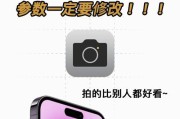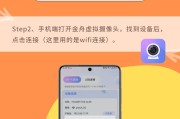随着科技的不断发展,许多旧设备都可以通过简单的改装和升级,焕发出新的使用价值。特别是对于旧电脑的摄像头,很多用户可能已经不再使用,但其实它们可以被巧妙地改装成家用或小型办公室的监控设备。如何将旧电脑摄像头改装成监控呢?接下来,我们将详细介绍改装的步骤和一些必要的注意事项。
前期准备与了解
在开始改装之前,我们需要确保旧电脑摄像头完好无损,且具备基本的视频捕获功能。我们需要熟悉电脑摄像头的基本连接方式,以及所需软件的安装和配置。如果摄像头是USB接口,那么电脑的操作系统需要支持USB设备的接入。
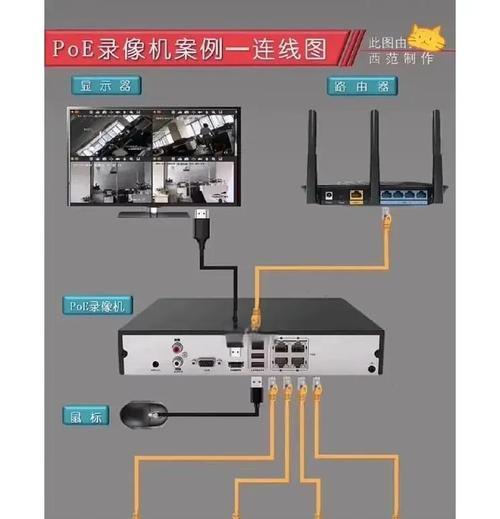
步骤一:检查摄像头功能
测试旧电脑摄像头是否正常工作。将摄像头插入电脑的USB接口,启动电脑,并打开摄像头测试软件(如Windows自带的相机应用)。如果图像正常显示,说明摄像头可以继续使用。
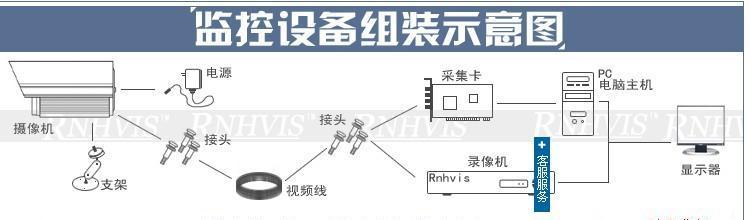
步骤二:选择合适的监控软件
接下来,需要选择一款适合将摄像头改装为监控使用的软件。市场上有许多免费和付费的软件可供选择,例如ZoneMinder、iSpy等。根据自己的具体需求,比如是否需要远程监控、是否需要声音监控等,选择最适合的监控软件,并下载安装。

步骤三:软件安装与配置
安装下载的监控软件后,根据软件的向导进行配置。这通常包括设定摄像头捕获频率、分辨率、图像存储路径、警报设置等。在配置过程中,务必详细阅读每项设置的说明,以确保软件能够按照预期工作。
步骤四:连接摄像头与电脑
确认软件设置无误后,连接摄像头到电脑。大多数USB摄像头通过直接插入USB接口即可工作。对于内置摄像头,则需要确保电脑有打开内置摄像头的权限。
步骤五:启动监控模式
配置完毕后,启动监控软件的监控模式。此时摄像头应该能够开始捕获图像并按照设定的方式进行存储。如果一切设置正确,摄像头会开始正常工作,您可以即时看到监控画面。
步骤六:设定录像和警报
在软件中设定录像条件,如在检测到移动时录像。同时,可以设置警报系统,比如发送电子邮件通知或者手机推送通知。这些功能能帮助您即使不在现场,也能实时了解监控区域的状况。
步骤七:测试监控效果
在完全设置好监控系统后,进行实际测试是非常必要的。可以尝试移动摄像头视野内的物体,检查是否能触发录像和警报。确保所有功能都按预期工作。
步骤八:定期维护
改装成监控摄像头后,定期检查其工作状态是必要的。由于旧电脑摄像头的硬件可能较为老旧,可能需要定期清理镜头、检查连接线和电脑驱动更新等。
常见问题及解决方法
问题1:摄像头无法连接或显示黑屏。解决方法:检查USB端口是否工作正常,尝试更新或重新安装驱动程序。
问题2:监控软件无法正常录像或报警。解决方法:确认软件设置正确无误,检查硬盘空间是否足够。
问题3:摄像头容易出现故障。解决方法:定期进行清洁和保养,检查是否有物理损伤。
扩展内容
监控摄像头的法律问题
在使用摄像头进行监控时,需要注意隐私法律问题。确保摄像头的监控范围不侵犯他人的隐私权,尤其是在公共场所。了解并遵守当地关于监控的法律规定,以免引起不必要的法律纠纷。
其他监控设备的选择
虽然利用旧电脑摄像头改装是一种经济实惠的方法,但在某些情况下,直接购买专业的监控摄像头或套装可能更加高效和稳定。专业设备通常具有更好的夜视功能、更广的监控角度和更可靠的性能。
结语
通过上述的步骤,您已经能够将旧电脑摄像头改装成监控设备,并实现基本的监控功能。当然,实际操作过程中可能会遇到各种问题,但只要细心排查,相信您能够顺利解决。改装后的摄像头不仅可以为家庭安全提供保障,也能在小型办公室发挥重要作用。希望本文对您改装旧电脑摄像头的过程有所帮助。
标签: #摄像头